Page 1

Guía básica de M-Powered
Versión 6.8 para sistemas M-Powered en Windows o Macintosh
Digidesign
2001 Junipero Serra Boulevard
Daly City, CA 94014-3886 EE.UU.
Tel.: 650·731·6300
Fax: 650·731·6399
Asistencia técnica (EE.UU.)
Tel.: 650·731·6100
Fax: 650·731·6384
Información del producto (EE.UU.)
Tel.: 650·731·6102
Tel.: 800·333·2137
Oficinas internacionales
Visite la página Web de Digidesign
para obtener direcciones de contacto
Página Web
www.digidesign.com
Page 2

Copyright
Guía de usuario con copyright ©2005 de Digidesign, división
de Avid Technology, Inc. (en lo sucesivo denominada
"Digidesign"). Reservados todos los derechos. Las leyes de
derechos de propiedad intelectual prohíben la reproducción
de este documento, tanto parcialmente como en su totalidad,
sin previa autorización escrita de Digidesign.
DIGIDESIGN, AVID, M-Audio y PRO TOOLS son marcas
comerciales o marcas registradas de Digidesign o Avid
Technology, Inc. El resto de las marcas comerciales
pertenecen a sus respectivos propietarios.
Las características, especificaciones, requisitos del sistema y
disponibilidad de productos están sujetos a cambios sin
previo aviso.
PN 9320-17065-05 REV A 4/05
Page 3

Introducción
Bienvenido a la
Esta guía se ha concebido para que los nuevos
usuarios puedan realizar tareas básicas con la
interfaz de audio de sobremesa de M-Audio
aprobada por Digidesign y el software Pro Tools
M-Powered.
Tras haberse familiarizado con el
funcionamiento básico de M-Powered, se
recomienda la lectura del aprendizaje "Trabajo
con Pro Tools" que se encuentra en la guía
Introducción a Pro Tools M-Powered
obtener información exhaustiva sobre el uso del
software Pro Tools, consulte la
de Pro Tools
Guía básica de M-Powered
.
.
. Si desea
Guía de referencia
Recursos online
Asimismo, en el sitio Web de Digidesign
(www.digidesign.com
online para aprender a utilizar Pro Tools.
Entre los recursos disponibles cabe citar:
DiSK (Digidesign Sound Knowledge)
didáctico de distinto tipo relativo al uso de
Pro Tools, por ejemplo películas DiSK Flix en las
que se enseña a llevar a cabo tareas habituales
con Pro Tools.
DigiZine
Pro Tools con los productos más novedosos,
historias de los usuarios, así como numerosas
sugerencias e ideas.
Revista para y sobre los usuarios de
) hay abundante material
Material
Requisitos básicos de M-Powered
Antes de continuar, compruebe lo siguiente:
• La interfaz de M-Audio aprobada por
Digidesign debe estar conectada, tal como se
describe en la documentación de M-Audio.
– y –
• El software Pro Tools M-Powered y la llave
iLok previamente autorizada deben estar
instalados, como se describe en el capítulo
de instalación correspondiente para Windows
o para Macintosh de la guía
Pro Tools M-Powered.
Introducción a
Introducción
1
Page 4

Entrada y salida de sonido en la interfaz de M-Audio
Para escuchar audio que se ha grabado en una
sesión de Pro Tools, conecte a la interfaz de
M-Audio unos auriculares o un sistema de
sonido externo, por ejemplo altavoces con
alimentación o un equipo estéreo doméstico.
El sonido de la interfaz de M-Audio no se puede
reproducir a través de la salida de audio ni los
altavoces del ordenador.
Conexión de los auriculares
En función de la interfaz de M-Audio que tenga,
habrá uno o más conectores de auriculares en la
parte frontal o trasera. Pueden ser conectores de
1/4 pulgadas o miniconectores de 1/4 pulgadas.
Conector posterior de 1/4"
Conectores de auriculares frontales de una interfaz
FireWire 1814
Para conectar los auriculares:
• Conecte auriculares con un conector estéreo
de 1/4 pulgadas (o con un adaptador) a las
interfaces que tienen un conector de
auriculares de 1/4 pulgadas.
– o –
• Conecte auriculares con un miniconector
estéreo de 1/8 pulgadas (o con un adaptador)
a las interfaces que tienen un conector de
auriculares de 1/8 pulgadas.
Algunas interfaces de M-Audio ofrecen un
control de volumen de auriculares en la
parte frontal para ajustar el nivel de
volumen de los conectores de auriculares.
Conexión de un sistema de sonido
En función de la interfaz de M-Audio, las salidas
pueden ser de dos tipos, de 1/4 pulgadas o RCA.
Las conexiones de 1/4 pulgadas pueden ser
simétricas, TRS o asimétricas. Para escuchar una
sesión de Pro Tools, estas salidas se pueden
conectar a cualquier sistema de amplificación:
altavoces alimentados, equipos estéreo
domésticos o mezcladores de audio.
Conector posterior de 1/4"
Conector de auriculares posterior de un dispositivo
Ozonic
2
Guía básica de M-Powered
Si desea conectar la interfaz a un sistema estéreo,
el canal izquierdo (suele ser el conector blanco)
se debe conectar a line output 1 y el derecho
(normalmente el conector rojo) a line output 2.
Los equipos estéreo domésticos suelen
utilizar conectores RCA. Puede usar un
adaptador o un cable especial para realizar
la conversión de las conexiones TRS o TS
(usadas en algunas interfaces de M-Audio)
a las conexiones RCA del equipo estéreo
doméstico.
Page 5

Salida 1
(salida izquierda)
Salida 2
(salida derecha)
Salidas estéreo de 1/4" de una interfaz FireWire 1814
Supervisión
izquierda
(salida izquierda)
Supervisión derecha
(salida derecha)
Salida estéreo (de supervisión) de 1/4" de una tarjeta
Audiophile 192
Conexión de entradas de audio
En función de la interfaz de M-Audio, las
entradas serán de 1/4 pulgadas, RCA, o una
combinación de 1/4 pulgadas y XLR para
micrófonos
tener un nivel más bajo (como las guitarras).
Para más información sobre la conexión de
fuentes de audio específicas, véase "Conexión de
un micrófono a la interfaz de M-Audio" en la
página 4 y "Conexión de instrumentos a la
interfaz de M-Audio" en la página 6.
Para entradas estéreo, use la entrada 1 para la
entrada izquierda y la entrada 2 para la entrada
derecha. Para otras entradas estéreo, use el resto
de las entradas subsiguientes si las hay.
y
para instrumentos que suelen
Salida
analógica 1
(salida izquierda)
Salida analógica 2
(salida derecha)
Salidas estéreo RCA de una tarjeta Audiophile 2496
Las salidas de línea 1 y 2 reproducen el audio
que se dirige a las salidas analógicas 1 y 2 en
Pro Tools.
Entrada y salida de sonido en la interfaz de M-Audio
3
Page 6

Conexión de un micrófono
Conexión de un micrófono a la interfaz de M-Audio
Hay varias formas de usar una interfaz de
M-Audio con un micrófono, según el tipo de
micrófono y cables, o el tipo de interfaz de
M-Audio.
Algunos cables de micrófono llevan un conector
XLR para conectar el micrófono a una entrada;
otros micrófonos llevan un conector de
1/4 pulgadas. Si puede elegir, utilice un
micrófono con conector XLR para conectarlo
a la interfaz de M-Audio, los resultados son
mejores.
Conector XLR
Conector de 1/4"
Conectores XLR y de 1/4"
Energía fantasma
Algunos micrófonos necesitan energía para
funcionar. Esta clase de alimentación,
denominada
batería que hay en el micrófono o una interfaz
de audio (por ejemplo las de M-Audio), que la
proporciona a través del cable del micrófono.
energía fantasma
, la suministra una
La mayoría de los micrófonos
(como el modelo AKG C3000) necesitan energía
fantasma para funcionar. Los micrófonos
dinámicos
necesitan energía en modo fantasma para
funcionar, pero tampoco les afecta
negativamente.
(como el modelo Shure SM57) no
condensadores
Aunque puede usarse sin problemas con la
mayoría de los micrófonos, la energía en
modo fantasma puede dañar algunos
micrófonos de cinta. Apague siempre la
energía en modo fantasma y espere un
mínimo de diez segundos antes de conectar
un micrófono de cinta.
La interfaz de M-Audio sólo suministra energía a
través de un cable de micrófono con conectores
XLR. Si tiene dudas sobre los requisitos de
energía en modo fantasma del micrófono,
consulte la documentación del micrófono o
póngase en contacto con el fabricante.
Para usar un micrófono con conector XLR:
1
Conecte el cable del micrófono a una de las
entradas de micrófono (Mic/Inst) de la interfaz
de M-Audio.
Las interfaces de M-Audio que admiten la
energía fantasma sólo pueden proporcionar
esta clase de alimentación cuando usan su
propio bloque de alimentación para que la
corriente llegue a la interfaz. Consulte la
guía de su interfaz de M-Audio para más
información.
4
Guía básica de M-Powered
Mic/Inst 1
Conectores XLR conectados a una entrada Mic/Inst de
una interfaz FireWire 1814
Page 7
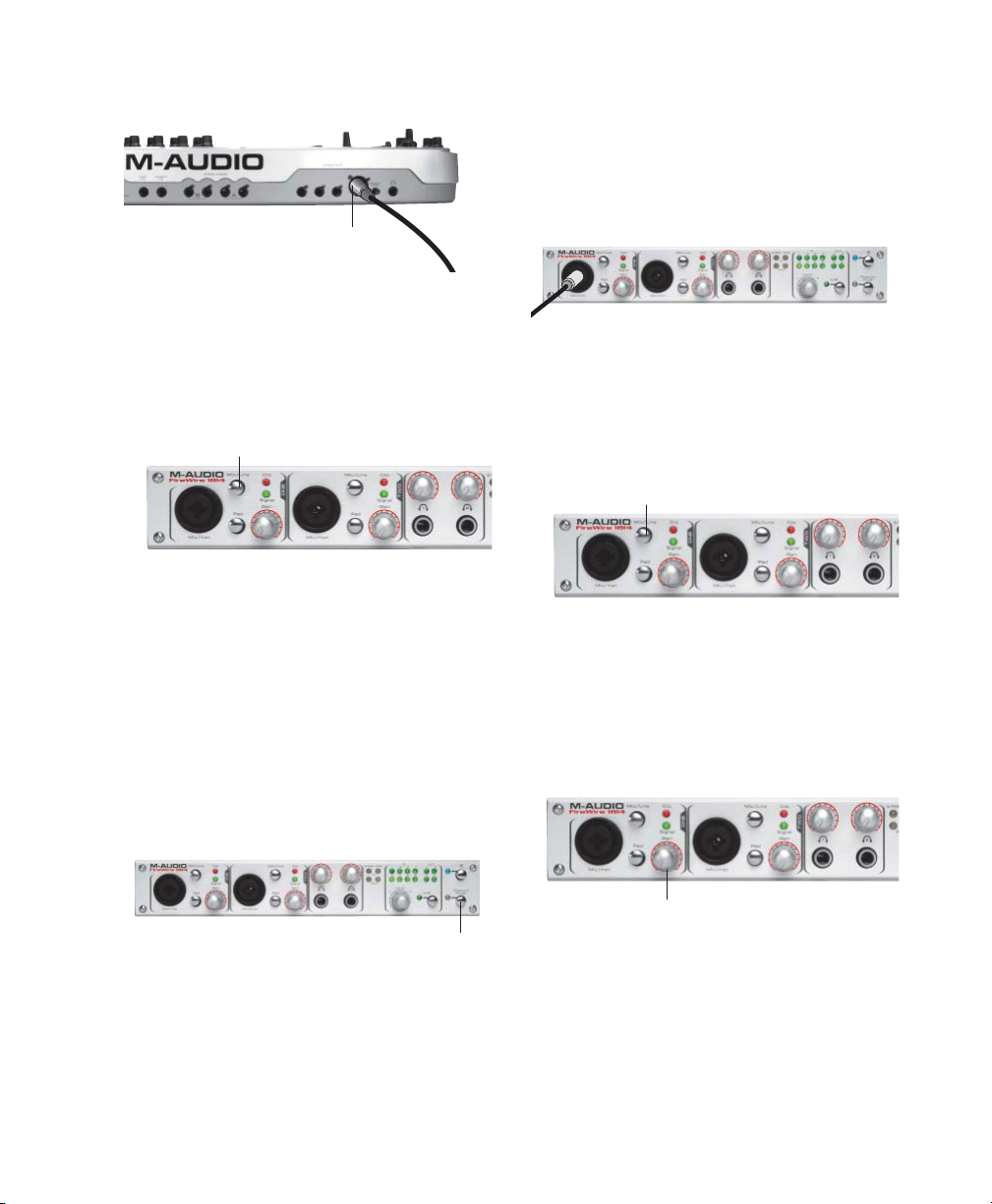
Entrada de micrófono
Conector XLR conectado a una entrada de micrófono
de un dispositivo Ozonic
2
Si la interfaz de M-Audio dispone de un
interruptor Mic/Line, sitúelo en la posición out
(salida).
Interruptor Mic/Line
Interruptor Mic/Line frontal de una interfaz
FireWire 1814
Para usar un micrófono con conector de 1/4":
1
Inserte el conector de 1/4 pulgadas del
micrófono en una de las entradas de micrófono
(o Mic/Inst) de 1/4 pulgadas de la interfaz de
M-Audio.
Conectores de 1/4" conectados a una entrada Mic/Inst
de una interfaz FireWire 1814
2
Si la interfaz de M-Audio dispone de un
interruptor Mic/Line, sitúelo en la posición
out (salida).
Interruptor Mic/Line
3
Si el micrófono requiere energía en
modofantasma, asegúrese primero de que el
micrófono esté conectado y, a continuación,
pulse el conmutador correspondiente en la
interfaz de M-Audio. Dicho conmutador envía
48 V a
cada
entrada de micrófono. El diodo de
energía en modo fantasma de la interfaz de
M-Audio se ilumina cuando se suministre esta
clase de energía.
Interruptor de energía en modo fantasma
Interruptor de energía en modo fantasma de una
interfaz FireWire 1814
4
Si la interfaz de M-Audio tiene un control de
ganancia de señal, gírelo con precaución hacia
la derecha para aumentar el nivel de entrada de
la señal del micrófono.
Interruptor Mic/Line frontal de una interfaz
FireWire 1814
3
Si la interfaz de M-Audio tiene un control de
ganancia de señal, gírelo con precaución hacia
la derecha para aumentar el nivel de entrada de
la señal del micrófono.
Control de ganancia de señal
Control de ganancia de señal de una interfaz
FireWire 1814
Conexión de un micrófono
5
Page 8

Conexión de instrumentos
Conexión de instrumentos a la interfaz de M-Audio
Los instrumentos como guitarras eléctricas o
bajos eléctricos tienen un nivel inferior de salida
que los instrumentos y fuentes de audio
electrónicas como mezcladores, muestreadores,
teclados, giradiscos o sintetizadores.
Para usar una guitarra con la interfaz M-Audio:
1
Conecte el cable de la guitarra a una de las
entradas de la interfaz M-Audio.
En las interfaces M-Audio que tienen entradas
aparte para fuentes de nivel más bajo (como las
guitarras) y para fuentes de línea (por ejemplo,
un sintetizador), use las entradas que admitan la
fuente correspondiente.
2
Si la interfaz M-Audio dispone de un
interruptor Mic/Line, sitúelo en la posición
out (salida).
Interruptor Mic/Line
Interruptor Mic/Line frontal de una interfaz
FireWire 1814
3
Si la interfaz M-Audio tiene un control de
ganancia de señal, gírelo con precaución hacia
la derecha para aumentar el nivel de entrada de
la señal del micrófono.
Mic/Inst 1
Cable de guitarra conectado a una entrada Mic/Inst de
una interfaz FireWire 1814
Entrada 2
Cable de guitarra conectado a la entrada 2 de un
dispositivo Ozonic
6
Guía básica de M-Powered
Page 9

Para utilizar un teclado o un mezclador con la
interfaz M-Audio:
1
Conecte el teclado, el mezclador u otra fuente
de audio a una de las entradas de la interfaz
M-Audio.
En las interfaces M-Audio que tienen entradas
aparte para fuentes de nivel más bajo (como las
guitarras) y para fuentes de línea (por ejemplo,
un sintetizador), use las entradas que admitan la
fuente correspondiente.
Si la fuente es estéreo (como un teclado estéreo o
la salida estéreo de un mezclador), conecte el
canal izquierdo (suele ser el conector blanco) a
la entrada 1 y el canal derecho (normalmente
rojo) a la entrada 2.
Entrada 1
(canal izquierdo)
Entrada 2
(canal derecho)
Configuración de una interfaz FireWire 1814 para
entrada estéreo
2
Si la interfaz M-Audio dispone de un
interruptor Mic/Line, sitúelo en la posición In
(entrada).
Interruptor Mic/Line
Interruptor Mic/Line frontal de una interfaz
FireWire 1814
3
Ajuste el volumen del instrumento en el nivel
óptimo. Por ejemplo, el nivel óptimo para la
mayoría de los teclados está entre el 80 % y el
100 % del volumen máximo.
4
Si la interfaz M-Audio tiene un control de
ganancia de señal, gírelo con precaución hacia
la derecha para aumentar el nivel de entrada de
la señal del micrófono.
Entrada
analógica 1
(canal izquierdo)
Entrada analógica 2
(canal derecho)
Configuración de una tarjeta Audiophile 2496 para
entrada estéreo
Conexión de instrumentos
7
Page 10

Grabación de una sesión de Pro Tools
Grabar con Pro Tools M-Powered requiere crear
una sesión de Pro Tools, preparar una pista de
audio para la grabación y grabar.
Para crear una sesión en Pro Tools:
1
Verifique las conexiones entre la interfaz
M-Audio y el instrumento o el micrófono.
2
Abra Pro Tools.
3
Elija File > New Session.
4
En el cuadro de diálogo New Session, ajuste las
opciones de la sesión a su conveniencia o utilice
la configuración predeterminada. (Para más
información sobre la configuración de New
Session, consulte la guía
M-Powered
.)
Introducción a Pro Tools
Para preparar una pista de audio para grabación:
1
Cree una pista para grabar eligiendo File >
New Track.
2
Si la fuente de audio es mono, especifique 1
Mono Audio Track en Samples. Si la fuente es
estéreo, especifique 1 Stereo Audio Track.
Creación de una pista de audio estéreo
3
Haga clic en Create.
Un instrumento mono emplea una entrada
de la interfaz M-Audio, mientras que un
instrumento estéreo utiliza dos. El hecho de
crear una pista estéreo en Pro Tools no
convierte en estéreo un instrumento que sea
mono. Si se graba un instrumento mono en
una pista estéreo, no habrá señal en uno de
los lados de la pista estéreo.
4
Compruebe que la ventana Mix esté abierta.
Para ello, elija Windows > Show Mix
Cuadro de diálogo de nueva sesión
5
Seleccione el lugar en que desea guardar
la sesión.
6
Escriba el nombre de la sesión.
7
Haga clic en Save. Pro Tools crea una sesión.
8
Guía básica de M-Powered
Visualización de la ventana Mix
5
En la ventana Mix, haga clic en el selector de
entrada de la nueva pista.
Selector de entrada
Selección de una entrada en la ventana Mix
Page 11
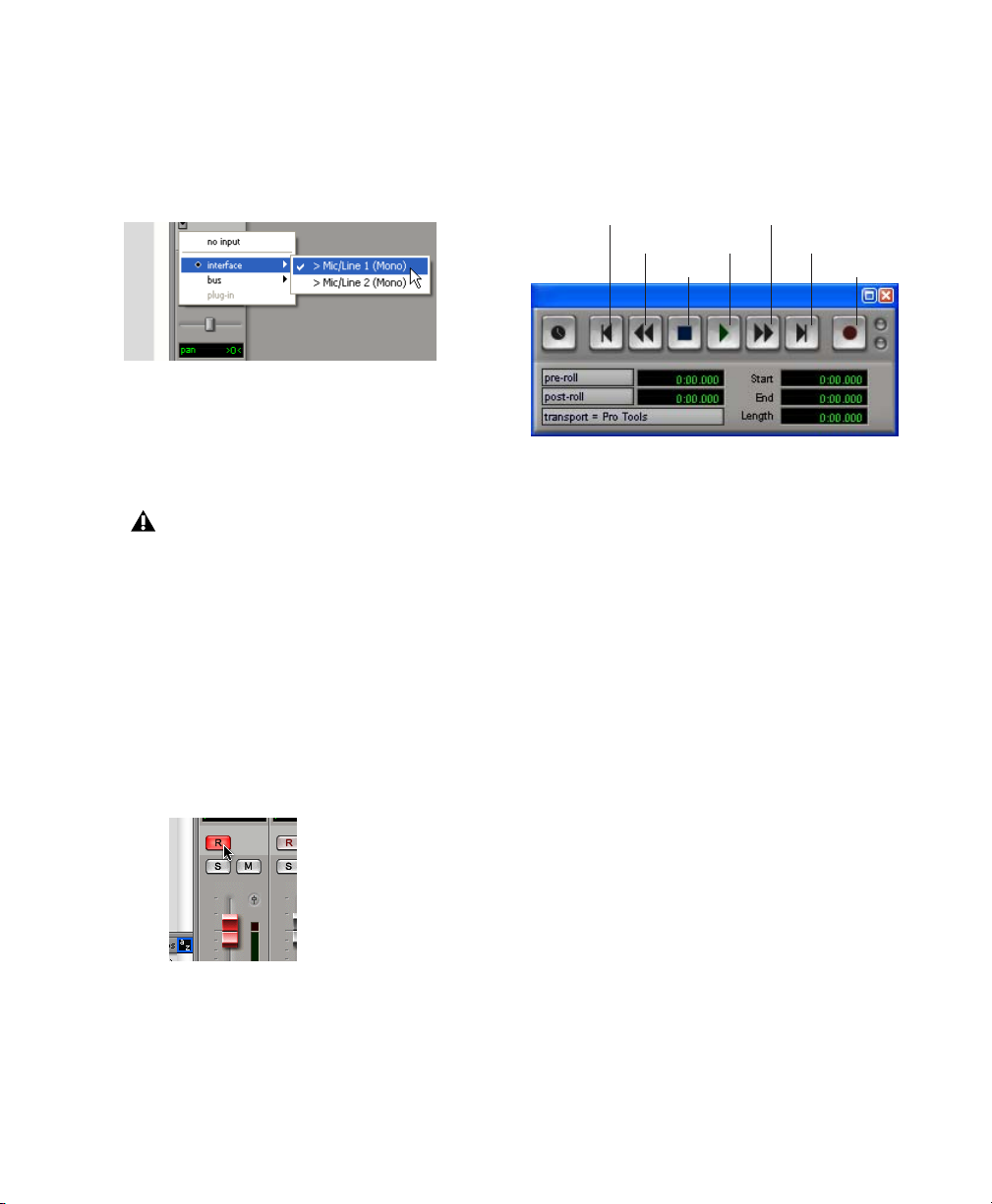
6
En el menú emergente, seleccione la entrada
de interfaz que desee grabar. Por ejemplo,
seleccione Mic/Line 1 si la fuente de audio
está enchufada en la entrada 1 de la interfaz
M-Audio.
Dirección de una entrada a una pista mono
7
Utilice los controles de ganancia de señal de la
interfaz M-Audio (si los hay) para maximizar la
señal que se envía a Pro Tools sin que se
produzca clipping.
Se produce clipping cuando se envía una
señal a un dispositivo de audio que es más
alta de lo que pueden aceptar los circuitos.
Para evitarlo, ajuste el control de ganancia
de señal (si lo hay). Si la interfaz M-Audio
tiene diodos de clipping en el panel frontal,
ajuste la ganancia hasta que los diodos de
cresta sólo parpadeen de vez en cuando.
Para grabar una pista de audio:
1
Haga clic en el botón de activar para grabación
de la pista.
2
Para ver la ventana Transport, elija Windows >
Show Transport. Haga clic en el botón de vuelta
a cero (o pulse Intro) para situarse al principio de
la sesión.
Vuelta a cero
Rebobinar
Detener
Ventana Transport
3
En la ventana Transport, haga clic en el botón
Reproducir
Avance rápido
Ir al final
Grabar
de grabar para que Pro Tools se active para
grabar. El botón de grabación parpadea con una
luz de color rojo para indicar que Pro Tools está
listo para grabar.
4
Cuando esté listo para grabar, haga clic en el
botón de reproducción o pulse la barra
espaciadora.
5
Grabe su interpretación.
6
Cuando la grabación haya concluido, haga
clic en el botón de detención en la ventana
Transport o pulse la barra espaciadora.
Activación de una pista para grabar en la ventana Mix
Para reproducir una pista grabada:
1
Si el botón de activar para grabación está
encendido, haga clic en él para salir del modo de
grabación.
2
Para comenzar la reproducción, haga clic en el
botón de reproducción en la ventana Transport
o pulse la barra espaciadora.
3
Para detener la reproducción, haga clic en el
botón de detención en la ventana Transport o
pulse la barra espaciadora.
Grabación de una sesión de Pro Tools
9
Page 12

Importación de audio de un CD
Para importar audio de un disco compacto:
1 Coloque el CD en la unidad de CD del
ordenador.
2 Utilice el programa que prefiera para extraer
audio de CD.
3 Abra Pro Tools.
4 Elija File > New Session.
5 En el cuadro de diálogo New Session, ajuste las
opciones de la sesión a su conveniencia o utilice
la configuración predeterminada. (Para más
información, consulte la guía Introducción a
Pro Tools M-Powered.)
8 En la sesión, cree una pista. Para ello, elija
File > New Track.
Creación de una pista de audio estéreo
9 En el cuadro de diálogo New Track, especifique
1 Stereo Audio Track en Samples y haga clic en
Create.
10 Abra el navegador de espacio de trabajo.
Para ello, elija Windows > Show Workspace.
El navegador de espacio de trabajo es una
ventana en la que se buscan, escuchan y
gestionan archivos de audio.
Apertura del navegador de espacio de trabajo
Cuadro de diálogo de nueva sesión
6 Seleccione el lugar en que desea guardar
la sesión.
7 Escriba el nombre de la sesión y haga clic
en Save. Pro Tools crea una sesión.
10
Guía básica de M-Powered
11 En el navegador de espacio de trabajo, vaya a
la ubicación en la que ha guardado el audio
extraído del CD en el paso 2.
Búsquedas con el navegador de espacio de trabajo
Page 13

12 El archivo de audio se puede escuchar
haciendo clic en el icono de altavoz de la
ventana en forma de onda.
Audición de un archivo de audio en el navegador de
espacio de trabajo
13 Arrastre el archivo de audio del navegador de
espacio de trabajo a la pista de audio que se ha
creado en la sesión.
Para reproducir la nueva pista:
1 En la ventana Transport, haga clic en el botón
de vuelta a cero para situarse al principio de la
pista.
2 En la ventana Transport, haga clic en el
botón de reproducción para comenzar la
reproducción. Comenzará a reproducirse la
pista que extrajo del CD.
Acción de arrastrar el archivo de audio del navegador
de espacio de trabajo a una pista de audio
Importación de audio de un CD
11
Page 14
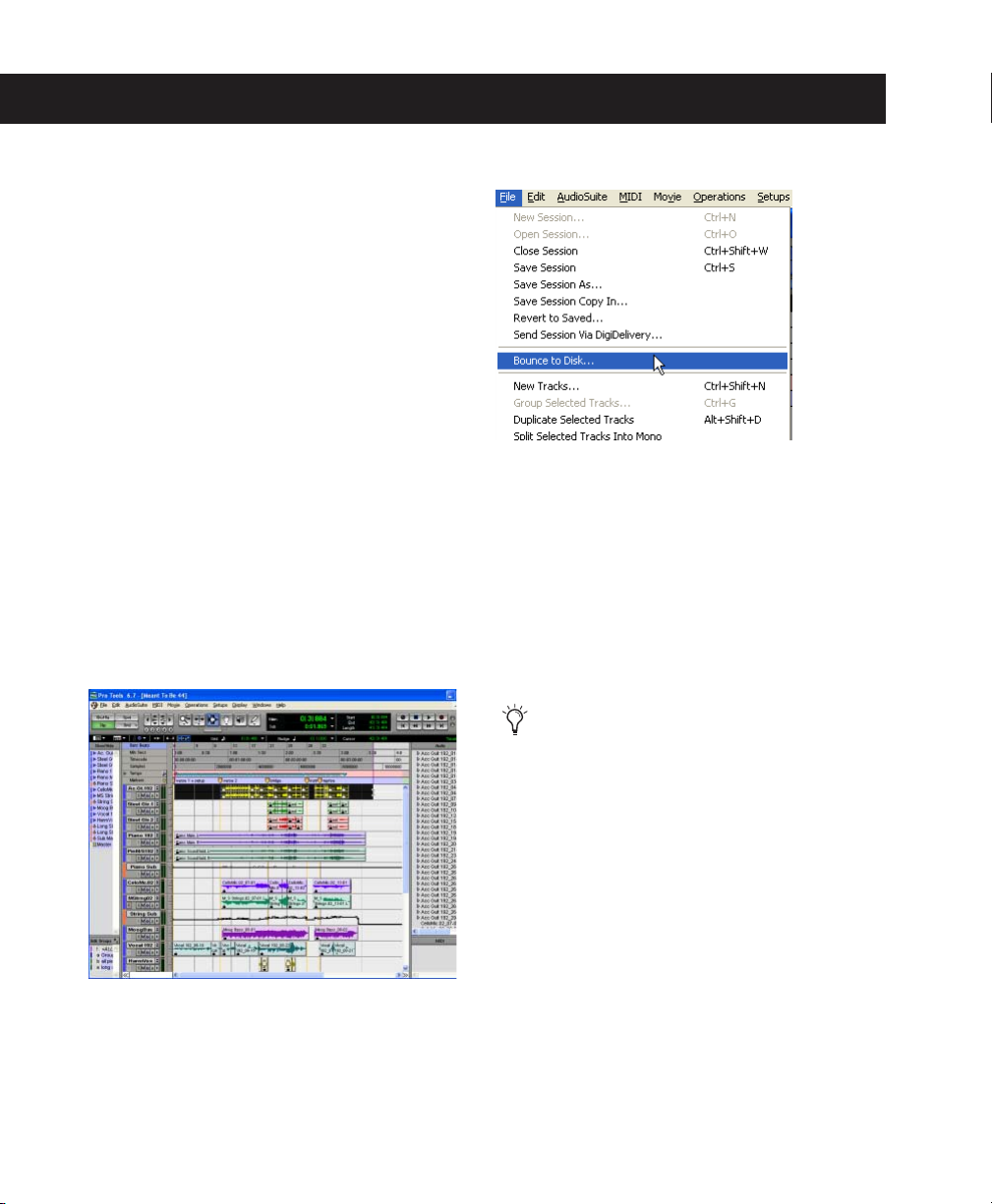
Creación de un CD de audio a partir de una sesión de Pro Tools
Pro Tools no crea directamente discos
compactos de audio. Ahora bien, se pueden
crear archivos de audio estéreo a partir de las
sesiones de Pro Tools, que son compatibles con
la mayoría de los programas más usados para
grabar discos compactos.
Utilice la función Bounce to Disk de Pro Tools
para combinar todas las pistas audibles en un
solo archivo de audio principal. Tras haber
hecho esto, puede grabar el archivo de audio en
un CD.
Grabación de audio en un disco
Para grabar audio en un disco:
1 Cuando haya terminado de grabar y mezclar
una sesión en Pro Tools, resalte la longitud de la
sesión en la regla de la línea de tiempo, más una
cantidad adicional de tiempo para evitar el corte
de colas de reverberación que pudieran
continuar más allá del final de la región.
2 Elija File > Bounce To Disk.
Selección de Bounce to Disk en el menú File
3 En el cuadro de diálogo Bounce Options, elija
Analog Outputs 1–2 como Bounce Source.
4 En File Type, elija BWF (.WAV).
5 En Format, elija Stereo Interleaved.
6 Elija 16 para Resolution y 44100 para
Sample Rate.
7 Establezca la calidad de conversión.
Para una calidad óptima, elija Tweak-Head
(Slowest).
Sesión de audio resaltada y lista para grabar
12
Guía básica de M-Powered
Page 15

8 Seleccione Convert after Bounce y haga clic en
Bounce.
10 Haga clic en Save.
Pro Tools comienza el proceso. El proceso en
Pro Tools se realiza en tiempo real; es decir, el
audio de la mezcla se reproduce durante el
proceso (aunque no puede ajustarse).
.
Cuadro de diálogo Bouncing to Disk
Grabación de un CD
Opciones para crear pistas que se puedan grabar en
un CD
9 En el cuadro de diálogo Save Bounce As,
asigne un nombre a las pistas y especifique la
ubicación donde guardarlas.
Cuadro de diálogo Save Bounce As
Cuando haya concluido el proceso, tendrá un
archivo de audio que se puede grabar en un CD.
Para grabar la mezcla en un CD, salga de
Pro Tools y abra cualquier aplicación para
grabar discos compactos.
Compruebe que la aplicación para hacer
una copia en CD esté configurada para
grabar un CD de audio y no un CD de datos.
Creación de un CD de audio a partir de una sesión de Pro Tools
13
Page 16

M-Powered y MIDI
¿Qué es MIDI?
MIDI (siglas de Musical Instrument Digital
Interface, Interfaz digital para instrumentos
musicales) no es audio ni tiene sonido. Es un
sistema de comunicación entre dispositivos
musicales. MIDI consiste en la información que
puede activar un dispositivo MIDI, por ejemplo
un teclado o un sintetizador por software.
Para poder crear o reproducir una grabación
MIDI, hay que disponer de un módulo de
sonido (real o virtual) o un teclado MIDI
conectado al ordenador mediante una interfaz
MIDI. El audio del instrumento MIDI se puede
enviar a un mezclador externo o se puede
supervisar mediante la interfaz M-Audio.
Algunas interfaces M-Audio (por ejemplo
Ozonic) también son teclados MIDI con
puertos MIDI.
Otras interfaces M-Audio (por ejemplo
Audiophile 192) disponen de puertos MIDI.
Consulte la guía de la interfaz M-Audio si
necesita más información.
Para configurar una pista MIDI para la grabación:
1 En sistemas Macintosh, elija MIDI > Input
Devices y compruebe que el dispositivo de
entrada esté seleccionado en la ventana MIDI
Input Enable.
2 Elija File > New Track, especifique 1 MIDI
Track y, a continuación, haga clic en Create.
3 En la ventana Mix, haga clic en el selector de
entrada MIDI de la pista, y asigne el dispositivo
y el canal que van a grabarse.
Selector de entrada MIDI
Módulo de sonido MIDI
MIDI
Teclado MIDI (controlador)
Rutas de señal para instrumentos MIDI
Audio
Mezclador
Para más información sobre supervisión a través
de la interfaz M-Audio, consulte "Supervisión de
instrumentos MIDI sin mezclador" en la
página 15.
14
Guía básica de M-Powered
Al amplificador
4 En la ventana Mix, haga clic en el selector
de dispositivo/canal MIDI de la pista y elija
el destino (asignación) de esa pista MIDI
seleccionando un puerto de interfaz MIDI,
un canal o un dispositivo del menú emergente
(las opciones varían según el sistema operativo
y la versión de Pro Tools).
Page 17

Selector de salida MIDI
5 En la ventana Mix, active para grabación la
pista MIDI.
6 Asegúrese de que la opción MIDI > MIDI
Thru esté seleccionada y, a continuación,
toque algunas notas en el controlador MIDI.
El medidor de la pista se desplaza. Recuerde
que MIDI no es audio y que los medidores no
registran sonido, sino actividad MIDI.
Para supervisar las salidas analógicas del
instrumento MIDI en Pro Tools, consulte
"Supervisión de instrumentos MIDI sin
mezclador" en la página 15.
Asimismo, puede supervisar las salidas
analógicas del instrumento MIDI mediante
un mezclador externo.
Para grabar una pista MIDI:
1 Compruebe que la pista MIDI en la que desea
grabar esté activada para grabación y que reciba
datos MIDI.
2 En la ventana Transport, haga clic en el botón
de vuelta a cero para iniciar la grabación desde el
principio de la sesión. También puede grabar
según una selección o desde la ubicación del
cursor en la ventana Edit.
3 Haga clic en el botón de grabación en la
ventana Transport.
4 Para comenzar la grabación, haga clic en el
botón de reproducción de la ventana Transport
o pulse la barra espaciadora.
5 Toque el instrumento MIDI.
6 Cuando haya terminado de grabar, haga
clic en el botón de detención en la ventana
Transport o pulse la barra espaciadora.
La información MIDI grabada aparece como
una región MIDI en la pista en la ventana Edit y
en la lista de regiones MIDI.
Para reproducir una pista MIDI grabada:
1 Para desactivar el modo de grabación de la
pista MIDI, haga clic en el botón de grabación.
2 En la ventana Transport, haga clic en el botón
de vuelta a cero para reproducir desde el
principio de la pista.
3 En la ventana Transport, haga clic en el botón
de reproducción para comenzar la
reproducción. La información MIDI grabada
se reproduce a través del instrumento y canal
asignados a la pista.
Supervisión de instrumentos MIDI sin
mezclador
Para supervisar la salida analógica del
instrumento MIDI en Pro Tools, puede usar
una entrada auxiliar. Las entradas auxiliares
funcionan como entradas para las señales
enviadas por bus internamente y las fuentes
de audio externas.
M-Powered y MIDI
15
Page 18
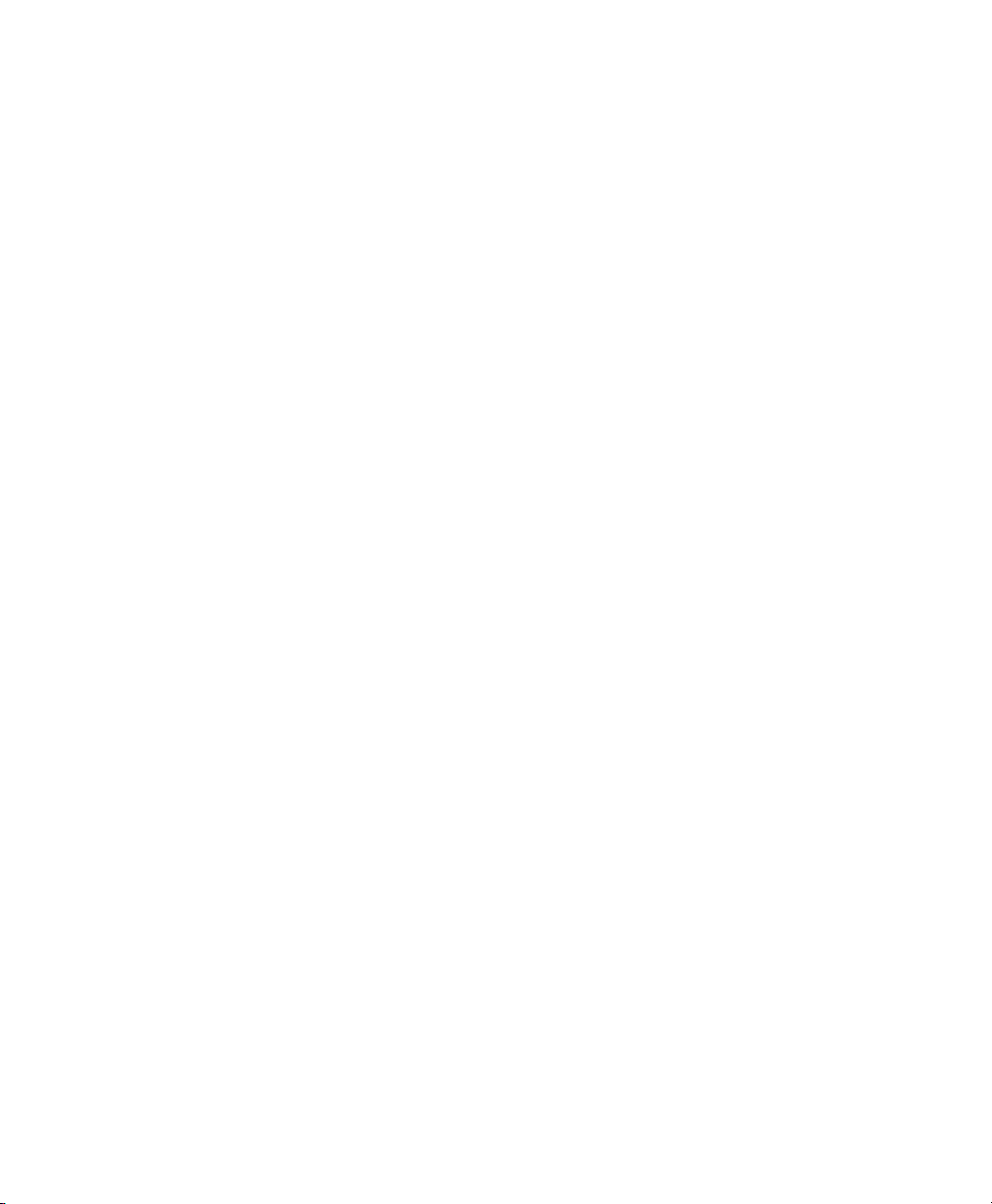
Para configurar una entrada auxiliar para la
supervisión de MIDI:
1 Conecte la salida de audio del instrumento
MIDI a las entradas correspondientes de la
interfaz M-Audio.
2 Elija File > New Track, especifique una entrada
auxiliar mono o estéreo y, a continuación, haga
clic en Create.
3 Haga clic en el selector de entrada del canal de
entrada auxiliar y elija la entrada en la que el
instrumento MIDI está conectado a la interfaz
M-Audio.
4 Ajuste el nivel de la entrada auxiliar con su
atenuador de volumen. Así, la salida de audio
del dispositivo MIDI se oirá en Pro Tools.
16
Guía básica de M-Powered
Page 19
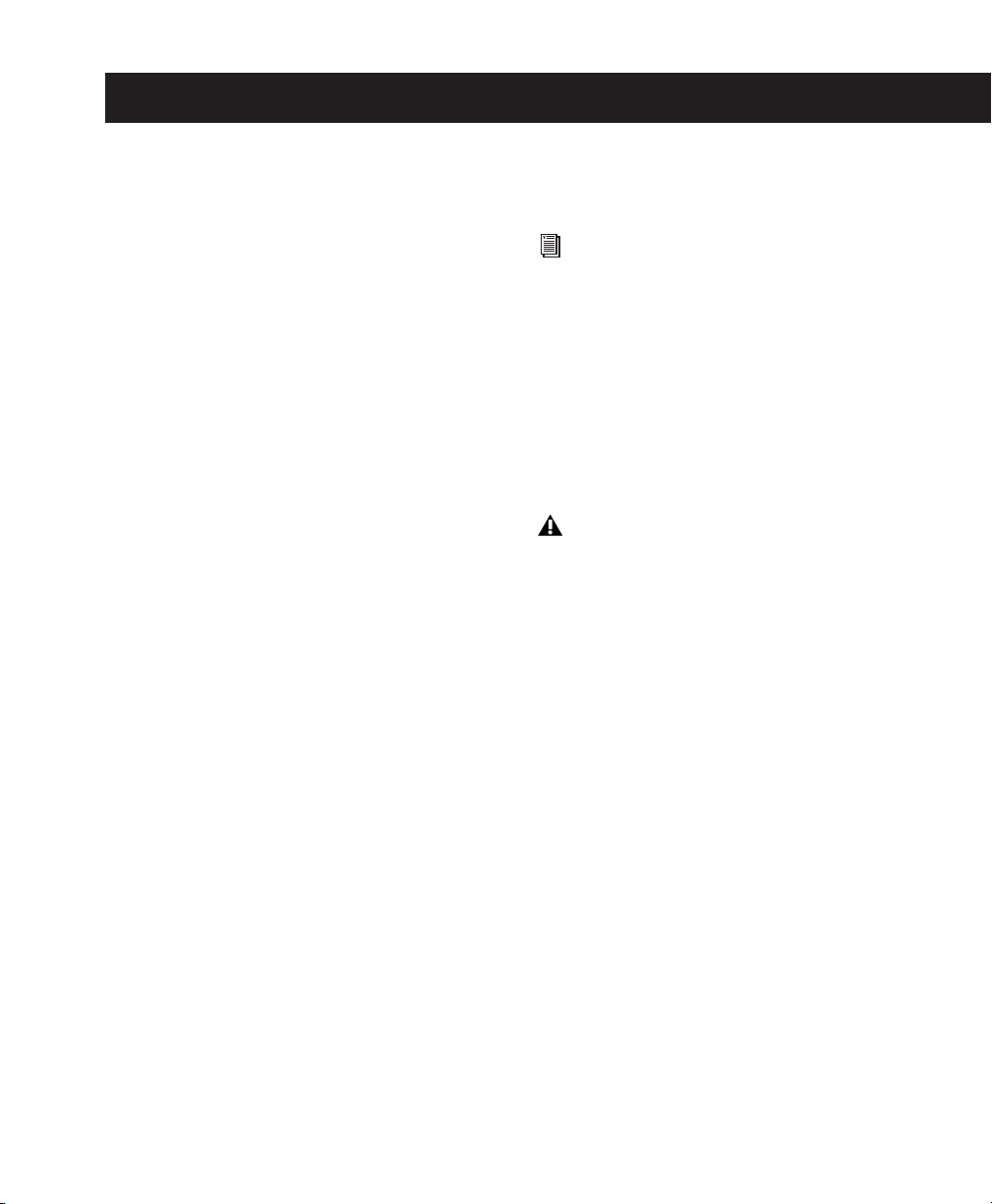
Control del retraso (latencia) durante la supervisión
Debido a que Pro Tools M-Powered utiliza el
procesador principal del ordenador para el
procesamiento, reproducción y grabación de
audio, existe un pequeño retraso de audio, o
latencia, en el sistema.
La latencia resulta más evidente cuando se
supervisa durante la grabación. Eso se puede
traducir en un ligero retraso entre el momento
en que se produce el sonido y cuando se oye a
través de los auriculares o los altavoces.
Esta latencia está relacionada con el tamaño del
búfer de hardware; cuanto mayor sea el tamaño
del búfer, mayor será la latencia.
En los sistemas Pro Tools, puede reducir la
cantidad de latencia de supervisión mediante la
reducción del tamaño de búfer de hardware.
Pero incluso con el tamaño de búfer más
pequeño sigue produciéndose una cierta
latencia. Además, al reducir el tamaño de búfer
se limita la cantidad de pistas de audio que
pueden grabarse simultáneamente sin que se
haya errores de rendimiento, ni tampoco se
podrán utilizar tantos módulos adicionales.
Si está supervisando la fuente de grabación con
un mezclador externo, no se oirá ninguna
latencia hasta que se dirija a Pro Tools.
Algunas interfaces M-Audio brindan más
opciones de supervisión de hardware.
Consulte la guía de la interfaz M-Audio si
necesita más información.
Para configurar el tamaño de búfer de hardware:
1 Elija Setups > Playback Engine.
2 Elija el número de muestras del menú
emergente H/W Buffer Size.
3 Haga clic en OK.
Si utiliza el tamaño de búfer de 128 en un
ordenador con una CPU lenta, es probable
que se produzcan errores en el rendimiento.
Si bien en determinadas circunstancias puede
ser conveniente configurar un tamaño de búfer
mayor, para disponer de un mayor número de
pistas con más módulos adicionales
normalmente conviene configurar un tamaño
de búfer menor al grabar audio que se está
supervisando en el sistema Pro Tools.
Control del retraso (latencia) durante la supervisión
17
Page 20

18
Guía básica de M-Powered
